以前の記事で、Ubuntu 18.04/16.04 LTS Serverをインストールした。SSHサーバ(sshd)の利用について備忘録を残す。

【Ubuntu 18.04 LTS Server】インストールする
Ubuntu 18.04 LTS が、2018年4月26日(日本時間27日)にリリースされた。そこで、新規に「Ubuntu 18.04 LTS Server」をインストールしたので備忘録を残す。インストール媒体の入手下記URLから、インスト...
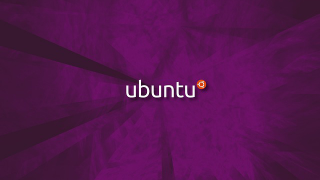
Ubuntu 16.04 LTS Serverをインストール
お家サーバ用に、4/21日にリリースされたばかりの、Ubuntu 16.04 (LTS) Serverをインストールしたので、メモを残す。そこに、WebサーバとGitサーバを構築していく予定。以前は、Ubuntu Desktop をサーバ代...
SSHサーバのインストール
Ubuntuインストール時に、sshdはチェックをしていたのでインストール済みだが、もしなければ下記コマンドでインストール。
$ sudo apt install openssh-server
sshからの、パスワード認証を禁止にする
セキュリティーを考慮し、基本は鍵認証でパスワード入力による認証は禁止とする。
「/etc/ssh/sshd_config」の下記行を編集。
PasswordAuthentication yes → PasswordAuthentication no に変更
ただし、これだと不便な時があるので、下記を追加し、ローカルネットワークからだけはパスワード認証を許可にする。
Match Address 192.168.1.*
PasswordAuthentication yes
サービスの再起動
$ sudo service ssh restart
ssh認証鍵
アクセスしたい端末から、下記コマンドでsshキーを作成する
$ ssh-keygen -t rsa
- パスフレーズは なし で、そのままリターンで進める。(パスフレーズを使わないと、セキュリティーが下がるのでローカルネット内のみの利用に限定する)
- 作成された公開鍵
~/.ssh/id_rsa.pubの内容を、ログインするサーバマシンのユーザホームの~/.ssh/authorized_keysに追加する。(SSHが使える環境ならscpコマンドでファイルコピー出来る)
補足
- Ubuntu Desktopでは、OSインストール時にはSSHサーバはインストールが、上記の
aptコマンドからインストールする事で、同様に利用できる。

【Ubuntu 18.04 LTS Desktop】インストールする
Ubuntu 18.04 LTS が、4月26日(日本時間27日)にリリースされた。そこで、新規に「Ubuntu 18.04 LTS Desktop」をインストールしたので備忘録を残す。インストール媒体の入手下記URLから、インストーラのI...



コメント